KontrolPackでネットワーク経由でコンピュータを接続/制御

KontrolPackを使えば、ネットワーク内のコンピューターを簡単に制御できます。異なるオペレーティングシステムで稼働しているコンピューターを簡単に接続・管理できます。
Debian Linuxは、安定していて変化がないことで知られています。ほとんどの場合、この哲学はかなり素晴らしいです。すべてがうまく機能し、何も故障しません。ただし、この安定性にはコストがかかります。多くの場合、ユーザーは古くて時代遅れのLinuxカーネルで立ち往生しています。
パッケージを安定させておくというアイデアは気に入っているが、ハードウェアのサポートを向上させるために新しいカーネルが必要な場合は、Linux Kernel5.3を動作させることができることを知って幸せです。以下のガイドに従ってください。まもなくDebianにLinux5.3が搭載されます。
Debian 10StableのDebianバックポートの有効化
Debianプロジェクトの最新リリースであるDebian10には、Linuxカーネルバージョン4.19が付属しています。これは、Linuxカーネルの最新の長期サポートリリースであり、Debian 10Stableユーザーが手に入れることができるLinuxカーネルの最新バージョンです。Linuxカーネルの(これを書いている時点で)最新の安定したリリースであるバージョン5.3を入手したい場合は、システムにDebianバックポートリポジトリを設定する必要があります。
Debianバックポートを有効にするということsources.listは、/etc/apt/ディレクトリにあるファイルを編集することを意味します。したがって、続行する前にこのファイルのバックアップを作成することをお勧めします。cpコマンドを使用して、「sources.list」のコピーを作成します。
sudo cp /etc/apt/sources.list /etc/apt/sources.list.bak
バックアップが作成されたら、編集プロセスを開始します。Nanoテキストエディタを使用して、sources.listファイルをロードします。必ずsudoを使用するか、Debianでsudoを設定していない場合はsuを使用してください。
sudo nano -w /etc/apt/sources.list
または、sudo以外のユーザーの場合。
su --nano -w /etc/apt/sources.list
Nanoの内部で、キーボードの下矢印を押して下に移動します。次に、次の文を書きます。
#Debianバスターバックポート。
次に、キーボードのEnterキーを押して、ファイルに新しい行を作成します。次に、Debian 10Busterの新しいバックポートリポジトリを追加します。
deb https://deb.debian.org/debian buster-backports main
リポジトリ行を追加したら、Nanoを保存します。Ctrl + Oを押して編集内容を保存します。Ctrl + XでNanoテキストエディタを閉じます。
Debian 10 Stable PCでのDebianバックポートの設定に問題がありますか?さらにガイダンスが必要ですか?Debianバックポートを有効にする方法についての詳細なガイドを確認してください。
最後に、Nanoテキストエディタを終了したら、apt- getupdateコマンドを使用してDebianバックポートの設定を完了します。
sudo apt update
カーネル5.3を見つける
システムでDebianバックポートが有効になっているので、ソフトウェアリポジトリでLinuxカーネルバージョン5.3を見つける必要があります。これを行うには、apt searchコマンドを使用して、パッケージを検索しますlinux-image。
注:カスタムカーネルモジュールをインストールする必要がある場合は、パッケージも検索してインストールする必要がありますlinux-headers。
apt search linux-image
上記のコマンドを実行すると、Debian 10Stableで使用可能なLinuxカーネルのさまざまなバージョンの概要を示す印刷物がターミナルに表示されます。
または、このプリントアウトが扱いにくい場合は、grepコマンドを使用してapt searchを実行し、「buster-backports」をフィルタリングします。
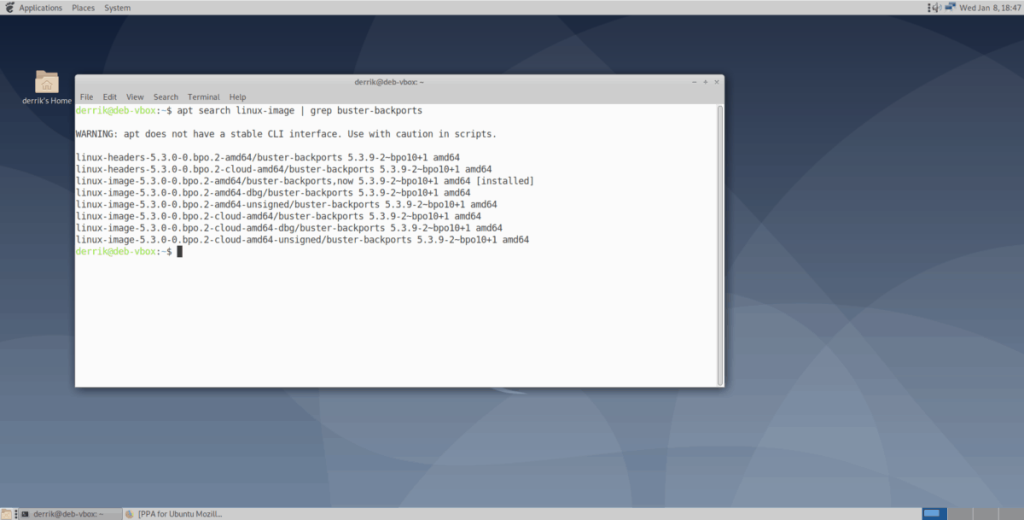
apt search linux-image | grepバスター-バックポート
検索結果の中には、Linux Kernel5.3の2つのバリエーションがあります。これらのバリエーションは次のとおりです。
linux-image-5.3.0-0.bpo.2-amd64
linux-image-5.3.0-0.bpo.2-cloud-amd64
デスクトップまたはラップトップコンピューターでDebian10 Stablelinux-image-5.3.0-0.bpo.2-amd64を実行している場合は、従来のコンピューターシステムで実行するために必要なさまざまなデスクトップLinuxドライバーがすべて含まれているため、パッケージをインストールする必要があります。
または、サーバーでDebian Linuxを使用する場合は、選択肢があります。クラウド中心のカーネルの場合は、お気軽にインストールしてくださいlinux-image-5.3.0-0.bpo.2-cloud。または、デスクトップカーネルをインストールします(linux-image-5.3.0-0.bpo-2)。
Debian 10Stableへのカーネル5.3のインストール
システムでDebianバックポートリポジトリを有効にしているので、Linuxカーネル5.3を起動して実行するためにジャンプする特別なフープはありません。代わりに、ソフトウェアリポジトリからすべてを正しくインストールできます。以下の手順に従って、Debian10システムで5.3を起動して実行します。
Debianデスクトップのインストール
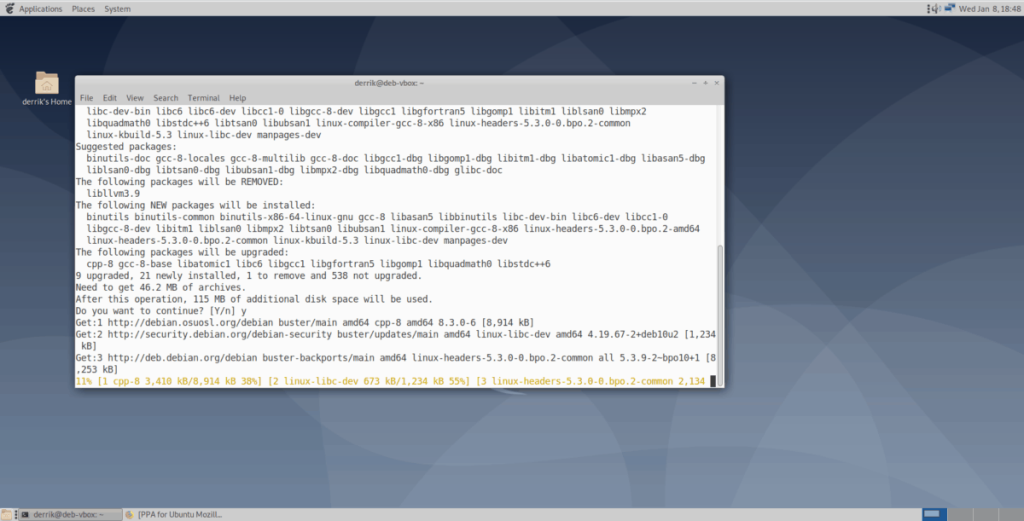
ターミナルでaptコマンドを使用して、Debian 10StableデスクトップにLinuxカーネル5.3をロードします。
sudo apt install linux-image-5.3.0-0.bpo.2-amd64
さらに、モジュールに依存している場合は、必ず5.3Linuxカーネルヘッダーをインストールしてください。
sudo apt install linux-headers-5.3.0-0.bpo.2-amd64
Debianサーバーのインストール
Linuxカーネル5.3をDebianサーバーで動作させる必要がありますか?以下をせよ。
まず、5.3クラウドカーネルと5.3デスクトップカーネルのどちらが必要かを判断します。次に、aptinstallコマンドを使用してシステムにロードします。
sudo apt install linux-image-5.3.0-0.bpo.2-cloud-amd64
または
sudo apt install linux-image-5.3.0-0.bpo.2-amd64
カスタムモジュールが必要な場合は、Linuxヘッダーも必ずロードしてください。
sudo apt install linux-headers-5.3.0-0.bpo.2-cloud-amd64
また
sudo apt install linux-headers-5.3.0-0.bpo.2-amd64
インストールプロセスが完了したら、Debian 10Stableシステムを再起動します。再度ログインしたら、ターミナルウィンドウを開き、unameコマンドを使用します。Linuxカーネル5.3を使用していることを確認します。
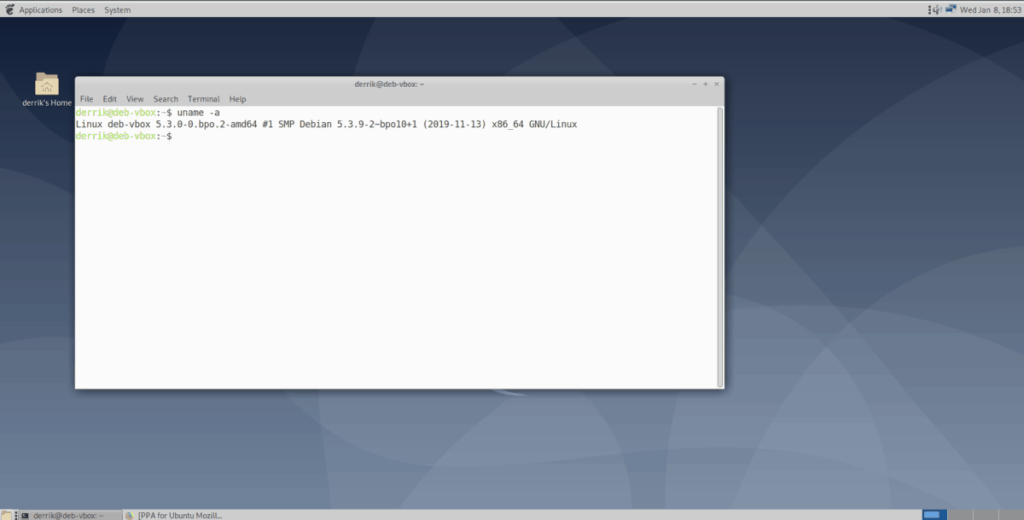
uname -a
KontrolPackを使えば、ネットワーク内のコンピューターを簡単に制御できます。異なるオペレーティングシステムで稼働しているコンピューターを簡単に接続・管理できます。
繰り返しのタスクを自動で実行したいですか?手動でボタンを何度もクリックする代わりに、アプリケーションが
iDownloadeは、BBCのiPlayerサービスからDRMフリーのコンテンツをダウンロードできるクロスプラットフォームツールです。.mov形式の動画もダウンロードできます。
Outlook 2010の機能についてはこれまで詳細に取り上げてきましたが、2010年6月までにリリースされないため、Thunderbird 3について見ていきましょう。
たまには休憩も必要です。面白いゲームを探しているなら、Flight Gearを試してみてください。無料のマルチプラットフォームオープンソースゲームです。
MP3 Diagsは、音楽オーディオコレクションの問題を解決するための究極のツールです。mp3ファイルに適切なタグを付けたり、アルバムカバーアートを追加したり、VBRを修正したりできます。
Google Waveと同様に、Google Voiceも世界中で大きな話題を呼んでいます。Googleはコミュニケーション方法を変えることを目指しており、
Flickrユーザーが高画質で写真をダウンロードできるツールはたくさんありますが、Flickrのお気に入りをダウンロードする方法はありますか?最近、
サンプリングとは何でしょうか?Wikipediaによると、「サンプリングとは、一つの録音から一部、つまりサンプルを取り出し、それを楽器や音楽として再利用する行為です。
Googleサイトは、Googleのサーバー上でウェブサイトをホストできるGoogleのサービスです。しかし、一つ問題があります。それは、バックアップのための組み込みオプションがないことです。



![FlightGear Flight Simulatorを無料でダウンロード[楽しもう] FlightGear Flight Simulatorを無料でダウンロード[楽しもう]](https://tips.webtech360.com/resources8/r252/image-7634-0829093738400.jpg)




